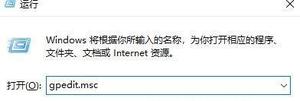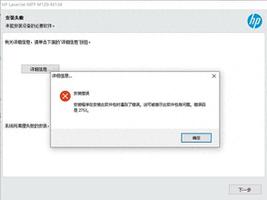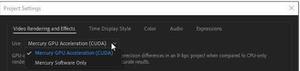如何在不运行 Windows 的情况下在 Mac 上运行 Windows 应用程序
使用 Wineskin 或 CrossOver 为您的 Windows 应用程序创建一个包装器,并在未安装 Windows 的情况下运行它。或者,在 Parallels Desktop 中安装 Windows,然后使用 Coherence 模式隐藏除您想查看的应用程序以外的所有应用程序。
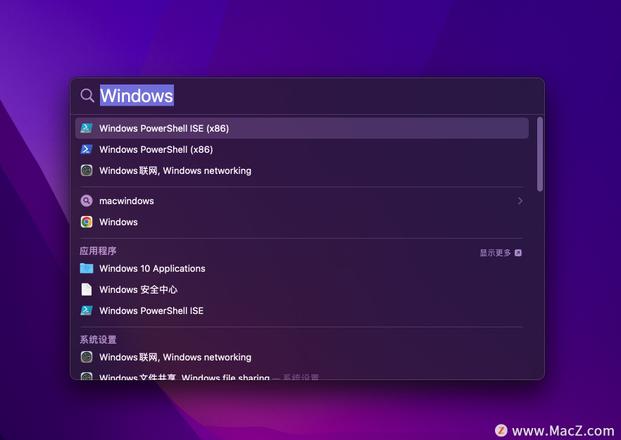
想要在 Mac 上运行 Windows 应用程序而无需触摸 Windows?您有多种选择,从使用包装器模拟 Windows 环境到运行和完全隐藏 Windows 桌面。使用 Wineskin 在包装器中运行 Windows 应用程序Wineskin是一款免费应用程序,可用于创建模拟 Windows 应用程序运行所需环境的“包装器”,并取得了不同程度的成功。与主WINE项目不同,Wineskin 是为 Apple 硬件维护的,可与 macOS 13 以及 Apple Silicon 机器(使用 Rosetta 2)一起使用。安装 Wineskin 的最简单方法是使用 Homebrew。首先,通过在 macOS 终端中输入以下命令来安装 Homebrew(如果您还没有):
/bin/bash -c "$(curl -fsSL https://raw.githubusercontent.com/Homebrew/install/HEAD/install.sh)"
安装完成后,运行此命令:
echo 'eval $(/opt/homebrew/bin/brew shellenv)' >> /Users/$USER/.zprofile
现在完成:
eval $(/opt/homebrew/bin/brew shellenv)
最后,是时候通过运行以下终端命令来安装 Wineskin 了:
brew install --cask --no-quarantine gcenx/wine/unofficial-wineskin
安装 Wineskin 后,您可以在 Applications 文件夹中运行 Wineskin Winery.app(或者使用 Spotlight 启动它)。现在安装一个引擎,更新包装器列表,然后开始使用 Wineskin 设置 Windows 应用程序和游戏。以上就是如何在不运行 Windows 的情况下在 Mac 上运行 Windows 应用程序的全部内容,希望对你有所帮助。
以上是 如何在不运行 Windows 的情况下在 Mac 上运行 Windows 应用程序 的全部内容, 来源链接: www.tmjl8.com/smart/415114.html